win10大文件快传方法:
第一步:先下载并解压该程序,运行后只要右击要发送给对方的文件,在鼠标快捷菜单中的“发送到”子菜单中会增添“SendLink”项,直接选择该将要传的文件添加到软件中,或者直接将文件用鼠标拖放到该程序窗口下面的列表中。
第二步:由于不同的网络环境下的网络参数不一致,接下来还要指定本机的因特网IP地址:单击菜单“文件→选项”,在打开的窗口中的“服务器”选项卡中指定本机的因特网IP地址,再指定端口为80,保存设置。

注意: 软件会自动检测出当前系统的因特网IP地址,如果是内网,软件会自动显示因特网IP及局域网IP地址,只要选中因特网IP即可,如图:
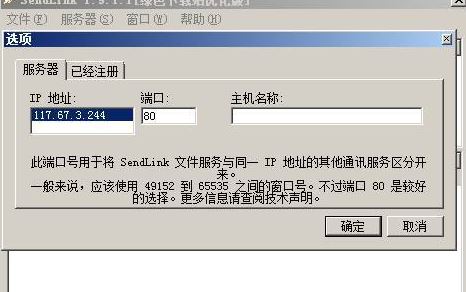
第三步:直接右击列表中的文件并选择“复制”即可将下载链接拷贝到剪切板中,现在只需要通过邮件、短信或是其他方式将下载链接告知对方即可,TA就能直接通过迅雷、快车这样的下载工具进行下载了。
以上便是winwin7小编给大家分享的关于win10系统系统中传输大文件加快传输速度的详细操作方法!